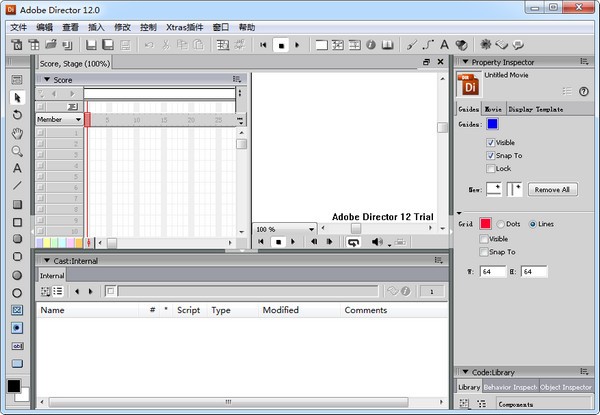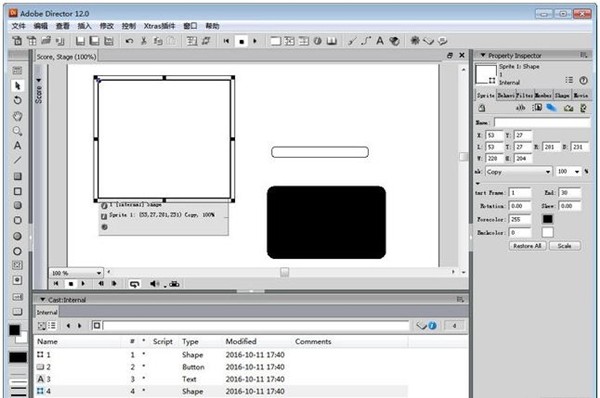Adobe Director
- 版本:v12.0
- 類別:媒體圖像
- 大小:1.98MB
- 時間:2021-08-04 10:07:59
內容介紹
Adobe Director最新版本是一款非常好用設計工具,這款軟件主要用於各類多媒體的產品製作操作,支持avi、MP4、flv等多種素材添加,讓大家可以輕鬆的製作出網頁遊戲,軟件支持新音頻引擎、高清視頻和高級3D特性,讓你的網站或作品更具吸引力,可以自己布局遊戲動畫運行的方式,也可以將多種動畫插入到遊戲上,如果你喜歡這款Adobe Director最新版本,那就快來pc軟件園下載試試吧。

Adobe Director最新版本軟件特色
1、發布到 iOS 設備的工作流程
現在,Adobe Director最新版本能夠通過簡單而強大的工作流程將遊戲直接發布到 iOS 設備。現有遊戲也能夠快速重新發布為具有吸引力的 iOS 平台遊戲。通過融入全新的加速計和其他設備特定交互支持,改善了遊戲體驗。
(經測試,目前必須在MAC係統下才可以發布IOS遊戲,Windows下無法發布成IOS格式)
2、Adobe Director最新版本立體影像
使用 Lingo 腳本時,可以通過在Adobe Director最新版本中采用適當的視差設置實現立體影像。Shockwave Player 12 在運行時就能夠將 Shockwave 3D 內容轉化為立體影像模式,無需費力編寫腳本。在遊戲過程中,遊戲玩家能夠隨時選擇體驗沉浸式立體影像模式。
3、激動人心的全新後處理效果
現在,您可以添加幾種激動人心的效果,例如卷積過濾、調色過濾、模糊動作效果、全屏泛光效果等,以提高影片的視覺效果。
4、更有味道的全新紋理和著色
利用激動人心的全新紋理和著色,將Adobe Director最新版本影片打造成為視覺盛宴。
Adobe Director最新版本軟件亮點
1 界麵方麵易用
Adobe Director最新版本提供了專業的編輯環境,高級的調試工具,以及方便好用的屬性麵板,使得Adobe Director最新版本的操作簡單方便,大大提高了開發的效率。
2 支持多種媒體類型
Adobe Director最新版本支持廣泛的媒體類型,包括多種圖形格式以及 QuickTime 、 AVI 、 MP3 、 WAV 、 AIFF 、高級圖像合成、動畫、同步和聲音播放效果等 40 多種媒體類型。
3 功能強的腳本工具
新用戶可以通過拖放預設的 behavior 完成腳本的製作,而資深的用戶可以通過 Lingo 製作出更炫的效果。 Lingo 是Adobe Director最新版本中的麵向對象的語言,很多朋友認為Adobe Director最新版本難學就在於 Lingo 的使用很複雜。其實,這恰恰是 Adobe Director最新版本的優勢所在。通過 Lingo ,你可以實現一些常規方法無法實現的功能,可以無限自由地進行創作。 Lingo 能幫助添加強大的交互、數據跟蹤及二維和三維動畫、行為及效果。如果用戶使用過 JavaScript 或 Visual Basic 的話,就會發現學習 Lingo 語法非常容易。
4 獨有的三維空間
利用 Adobe Director最新版本獨有的 Shockwave 3D 引擎,可以輕鬆的創建互動的三維空間,製作交互的三維遊戲,提供引人入勝的用戶體驗,讓你的網站或作品更具吸引力。
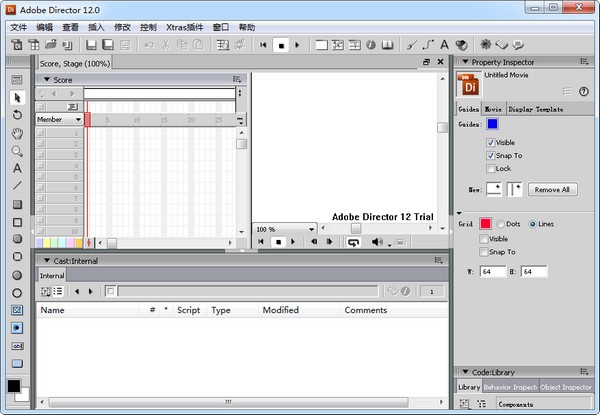
Adobe Director最新版本軟件優勢
可以從素材上找到編輯動畫的方式
可以將遊戲數據以及圖像資源添加到表
也可以在主界麵上配置動畫播放的幀
提供了刻度控製功能
允許通過刻度定義節目播放的時間線
允許您設置字體,顯示 Adobe Director最新版本作品的字體
支持腳本功能,對於設計遊戲以及動畫可以增加腳本
Adobe Director最新版本軟件使用說明
Adobe Director最新版本怎麼導入psd文件?
我們在製作Adobe Director最新版本過程中需要用到一些各式各樣的圖像素材,例如一些背景圖像、人物肖像、物品的特寫、表格等等。這些圖像有的來源與平時的收集,有的需要特別製作,有的時候在網上也會發現一些精美的PSD素材。psd素材的好處就是圖層分別處理,通過插件我們可以迅速找到我們需要的關鍵圖像。首先我們確定我們正在使用的director成功注冊了Photocaster插件,怎麼注冊的我們前麵已經講過,這裏就不在重複了。
首先我們找到一張psd文件,這裏我現製作了一張簡單的psd文件,來使大家了解psd的分層理念。如圖示,在紅圈內有8個圖層,分別包含一張圖像,接下來我們就在director中導入這8張圖像。
點擊Adobe Director最新版本中的插入——media lab media——photocaster,找到我們事先保存的psd文件,單擊打開後,我們看到在photoshop的圖層顯示在director中,按住ctrl按鍵,逐一選中想要的圖像,這裏我按住ctrl+shift點第一張和最後一張,進行全選,再點右邊的OK按鈕,就完成的導入過程。
如圖示,我們在 角色欄中看到已經導入了8張圖像,這與之前我們從角色欄內直接導入jpg圖像殊途同歸,在實際運用中,有了photoshop的提前處理,我們可以事先調整好圖像的分辨率、大小,甚至可以進行更高難度的圖像處理。
相關專題
顯示全部相關下載
相關文章
更多+-
10/31
-
10/31
-
10/31
-
10/31
-
10/31
-
10/30
-
10/30
-
10/30
-
10/30
-
10/30
手遊排行榜
- 最新排行
- 最熱排行
- 評分最高
-
角色扮演 大小:1.9GB
-
休閑益智 大小:876.69MB
-
休閑益智 大小:36.03MB
-
角色扮演 大小:1.92GB
-
角色扮演 大小:2390MB
-
動作冒險 大小:1.67GB
-
角色扮演 大小:1.88GB
-
角色扮演 大小:20.22MB